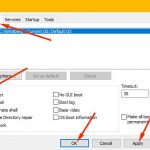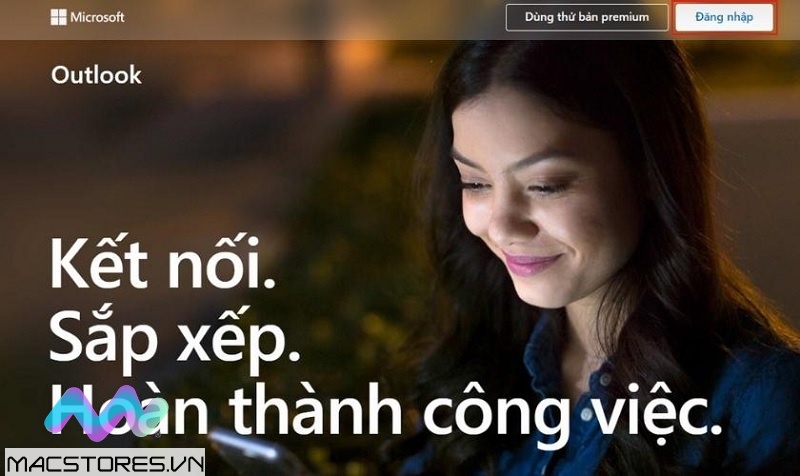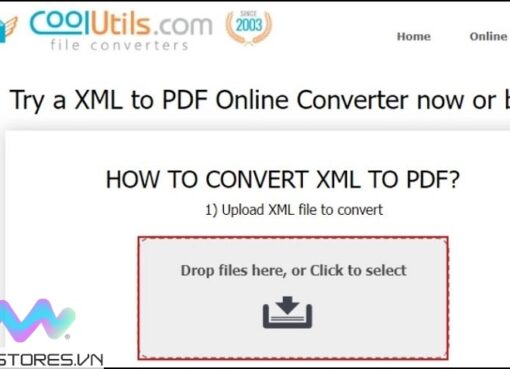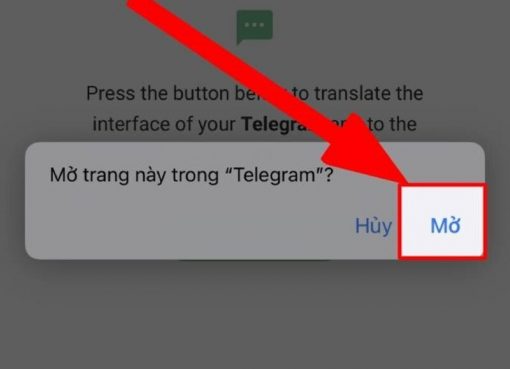Cách tải Riot Client LOL về máy tính được thực hiện như thế nào và các lỗi thường gặp khi tai client riot game có lẽ là vấn đề mà nhiều người dùng băn khoăn. Vì vậy, Macstores xin chia sẻ một số thông tin giúp các bạn hiểu rõ và tải Riot Client LOL về máy tính thành công ngay sau đây. Mời các bạn cùng theo dõi nhé!
Nội dung chính
- 1 Video [LMHT] Hướng Dẫn Tải Client Riot Games Và Updates Máy Chủ Liên Minh Huyền Thoại VNG Mới – Năm 2023
- 2 Cấu hình máy tính yêu cầu khi tải Riot Client LOL
- 3 Hướng dẫn cách tải Riot Client LOL trên máy tính
- 4 Cách tạo tài khoản Riot Client đơn giản và nhanh nhất
- 5 Một số lỗi thường gặp khi tải riot client lol
- 6 Xem thêm Các Dòng ThinkPad X1 Extreme Chính Hãng tại Macstores.vn
Video [LMHT] Hướng Dẫn Tải Client Riot Games Và Updates Máy Chủ Liên Minh Huyền Thoại VNG Mới – Năm 2023
Cấu hình máy tính yêu cầu khi tải Riot Client LOL
Riot Client là một trong những ứng dụng được phát hành bởi Riot. Thông qua Riot Client, người dùng có thể sử dụng một số dịch vụ như sau: Valorant, Tốc chiến,… Nổi bật nhất là Liên minh huyền thoại bản PC được ra mắt trong thời gian gần đây.
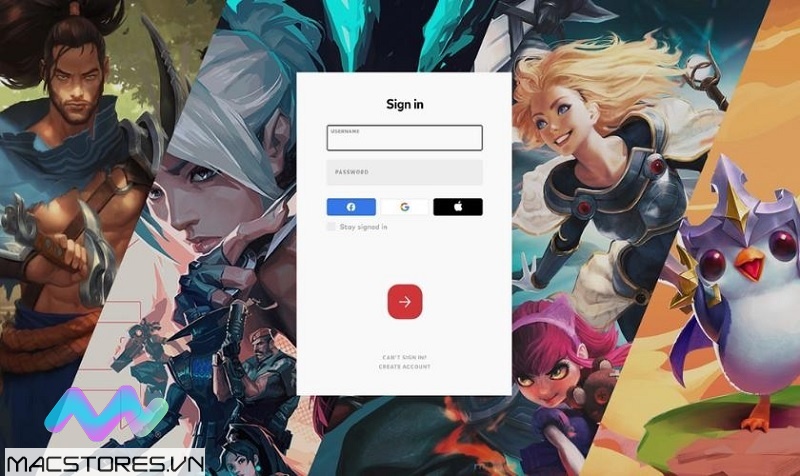
Cấu hình máy tính yêu cầu khi tải Riot Client LOL
Để đảm bảo tải Riot Client LOL về máy tính thành công. Đầu tiên, bạn hãy biết được những yêu cầu về cấu hình máy tính như thế nào. Cụ thể với một số yêu cầu mà máy tính bạn phải đáp ứng được khi muốn tải liên minh huyền thoại riot client như sau:
- Máy tính: Hệ điều hành Windows 7 trở lên hoặc Macbook macOS 10.12 trở lên.
- Dung lượng trống: Macbook – 12GB, Windows – 20GB.
- Tài khoản Liên Minh Huyền Thoại cũ trên Garena của bạn phải liên kết với Riot Games thành công.
Nếu máy tính của bạn đã đáp ứng được một số yêu cầu nêu trên. Bạn hãy tiếp tục theo dõi cách tải được thực hiện như sau:
Hướng dẫn cách tải Riot Client LOL trên máy tính
Để tải Riot Client LOL về máy tính, bạn hãy thực hiện theo các bước như sau:
Bước 1: Đầu tiên, bạn hãy truy cập vào đường link sau đây:
https://lienminh.vnggames.com/dang-ky/redownload
Sau đó, bạn chọn vào mục Tải về cho Windows. Hoặc đối với trường hợp bạn đang sử dụng Macbook thì bạn chỉ cần chọn vào mục Tải bản cài đặt cho Mac.
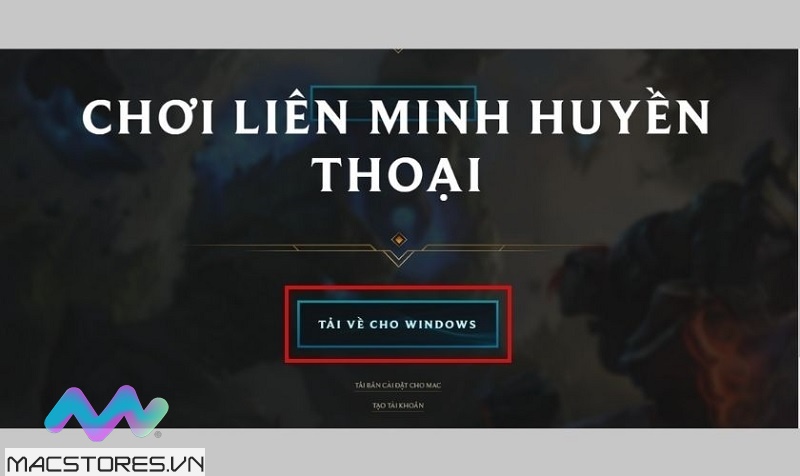
Chọn vào mục Tải về cho Windows
Bước 2: Sau khi tải về thành công, bạn truy cập vào thư mục Download. Tiếp theo, bạn nhấn đúp chuột vào File Install League of Legends vn2 vừa được tải về để kích hoạt file nén.
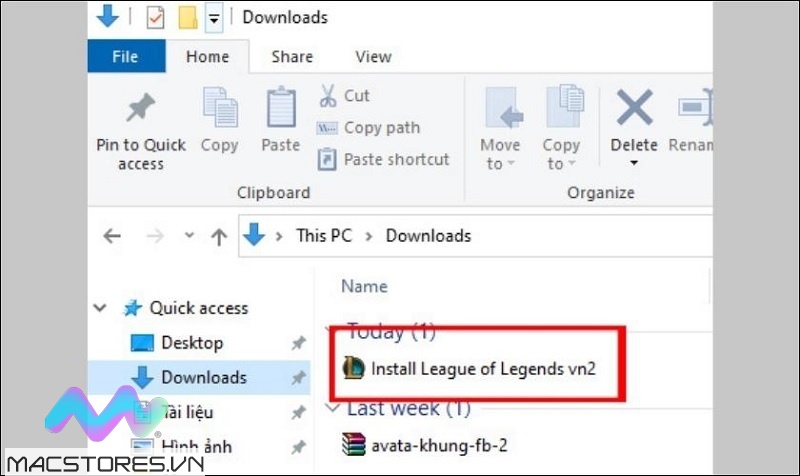
Truy cập vào thư mục Download
Bước 3: Ngay sau đó, một cửa sổ cài đặt sẽ được hiển thị. Bạn chọn Cài đặt để hệ thống bắt đầu download.
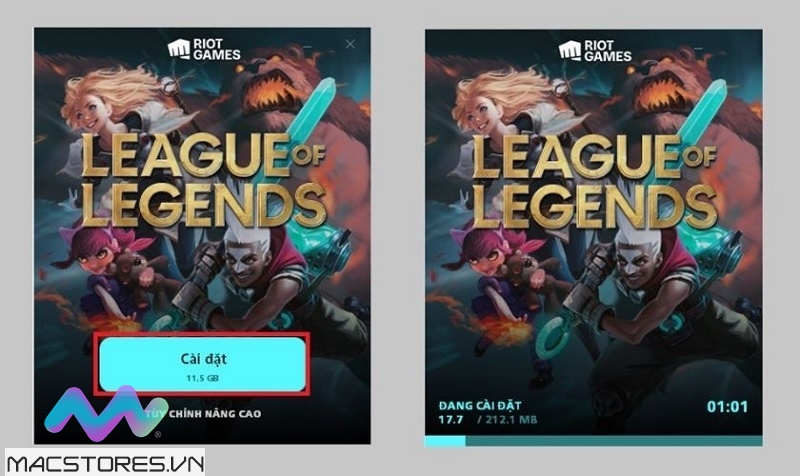
Chọn Cài đặt
Bước 4: Lúc này, hệ thống sẽ gợi ý đến bạn thư mục để lưu trữ file. Bạn có thể giữ nguyên hoặc thay đổi thông qua việc chọn vào biểu tượng thư mục để thiết lập lại. Chọn nút Cài đặt để tiếp tục.
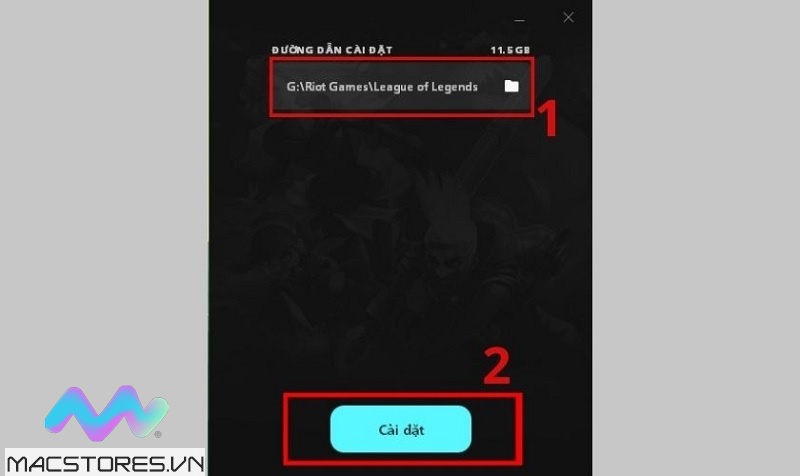
Chọn nút Cài đặt
Bước 5: Sau khi quá trình cài đặt được thực hiện hoàn tất, bạn hãy đăng nhập tài khoản Riot của mình vào.
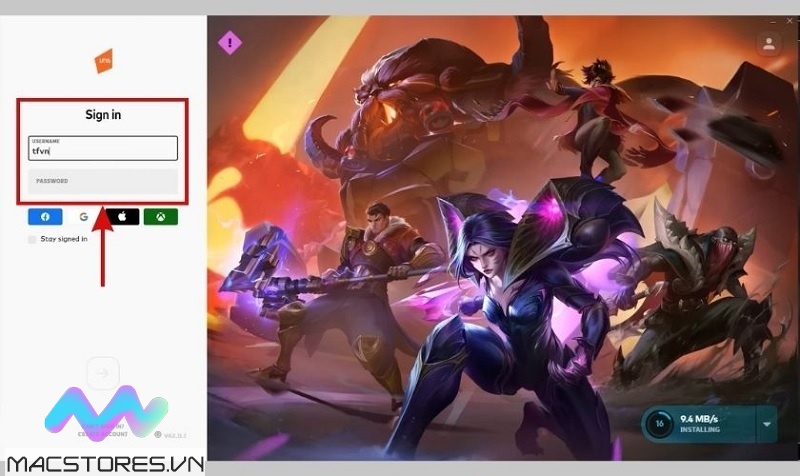
Đăng nhập tài khoản Riot
Bước 6: Tại đây, bạn chọn chọn Liên Minh Huyền Thoại. Chờ đợi cho đến khi nào game Liên Minh Huyền Thoại được tải thành công.
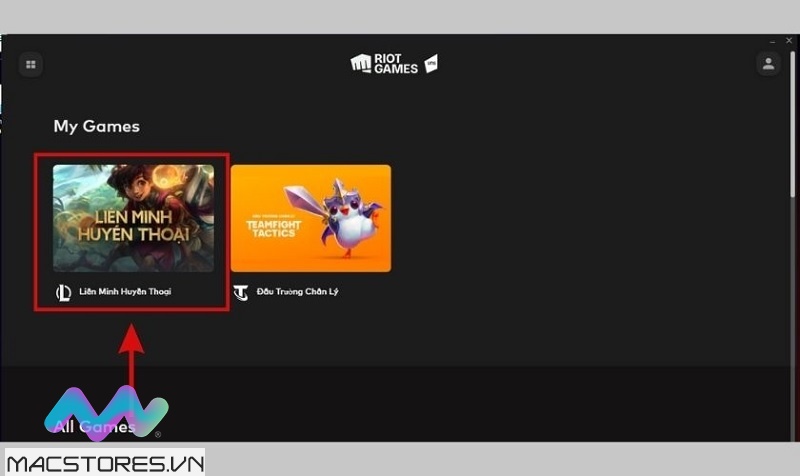
Chọn Liên Minh Huyền Thoại
Bước 7: Tiếp theo, bạn chọn vào nút Play. Nếu là lần khởi động đầu tiên thì hệ thống sẽ gửi thông báo và yêu cầu bạn tiến hành cập nhật tài khoản. Bạn chỉ cần nhấn nút Update account để bắt đầu.
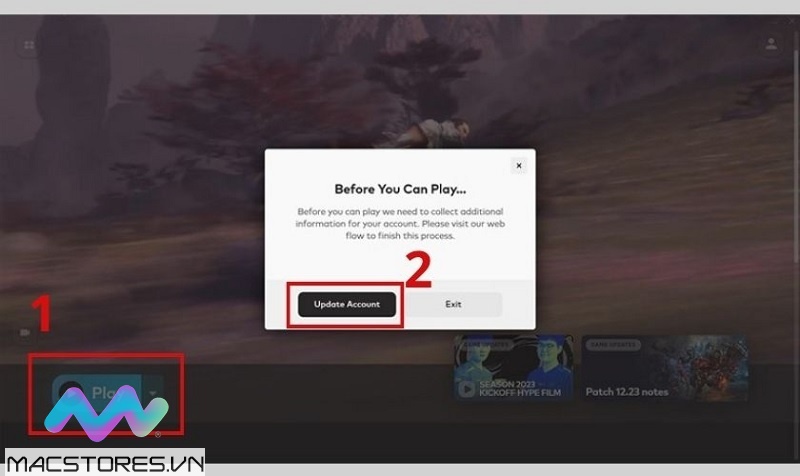
Chọn vào nút Play
Bước 8: Tại cửa sổ vừa mới hiển thị, bạn nhập đầy đủ các thông tin yêu cầu vào. Thường là các thông tin như họ và tên, số điện thoại, địa chỉ email, cccd,… Bạn chọn vào biểu tượng mũi tên chuyển tiếp cho đến khi nào hoàn tất.
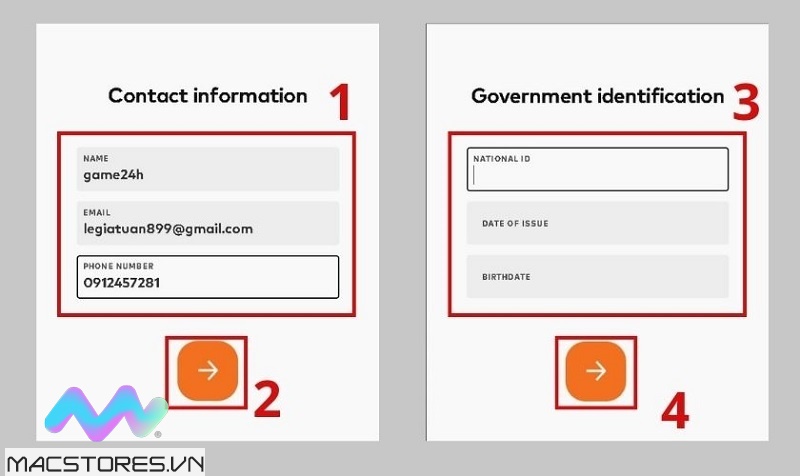
Nhập đầy đủ các thông tin yêu cầu vào
Sau khi thực hiện hoàn tất các bước trên, có nghĩa là bạn đã tải Riot Client LOL về máy tính thành công.
Cách tạo tài khoản Riot Client đơn giản và nhanh nhất
Đối với những bạn chưa có tài khoản Riot Client, hãy tạo mới ngay với các thao tác đơn giản như sau:
Bước 1: Bạn truy cập vào đường link sau đây:
https://www.riotgames.com/vi
Sau đó, nhấn nút Đăng nhập.
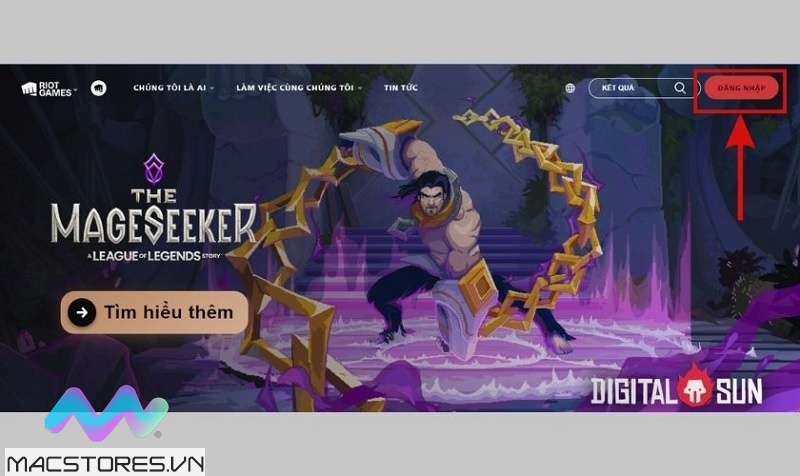
Nhấn nút Đăng nhập
Bước 2: Chọn nút Tạo tài khoản để tiếp tục.
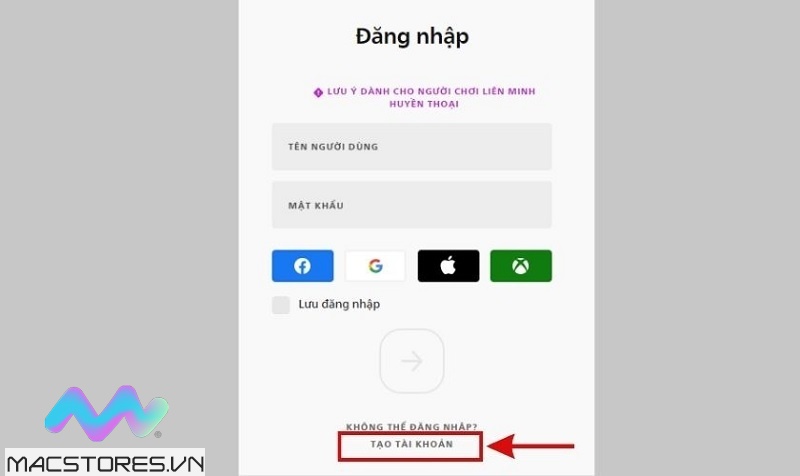
Chọn nút Tạo tài khoản
Bước 3: Tại cửa sổ mới, bạn nhập địa chỉ email vào rồi đánh dấu tích vào ô trống bên dưới để nhận thông tin. Chọn mũi tên chuyển tiếp ở bên dưới.
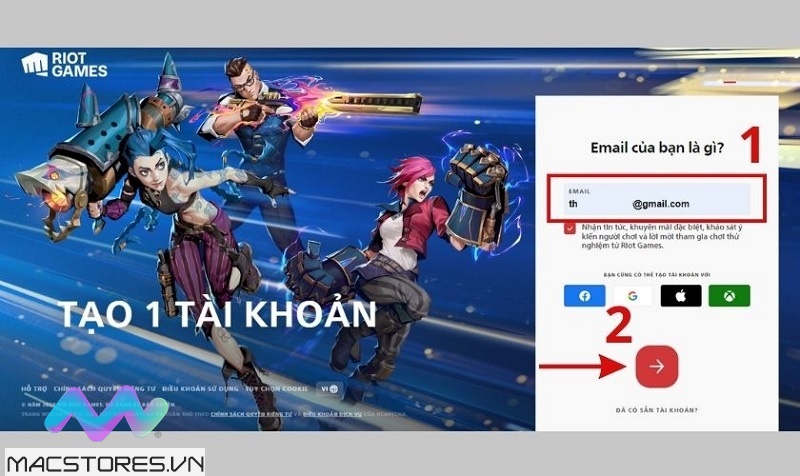
Chọn mũi tên chuyển tiếp
Bước 4: Nhập thông tin ngày tháng năm sinh vào rồi tiếp tục chọn vào mũi tên chuyển tiếp.
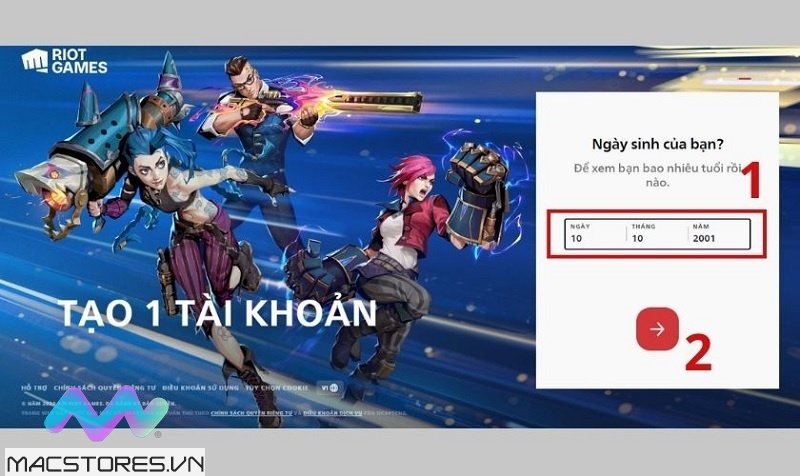
Nhập thông tin ngày tháng năm sinh
Bước 5: Nhập tên tài khoản đăng nhập vào.
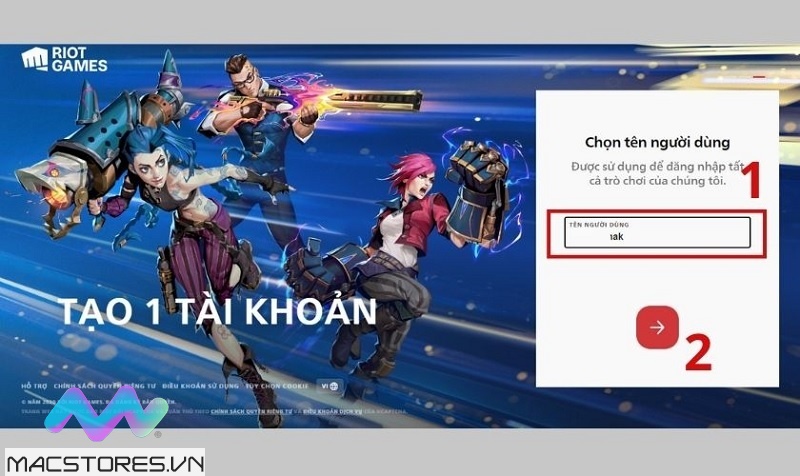
Nhập tên tài khoản đăng nhập
Bước 6: Tại cửa sổ Chọn mật khẩu, bạn hãy nhập mật khẩu cho tài khoản vào. Tuy nhiên, bạn hãy đảm bảo mật khẩu thỏa mãn 3 điều kiện bên dưới. Sau đó, nhập lại mật khẩu thêm một lần nữa để xác nhận.
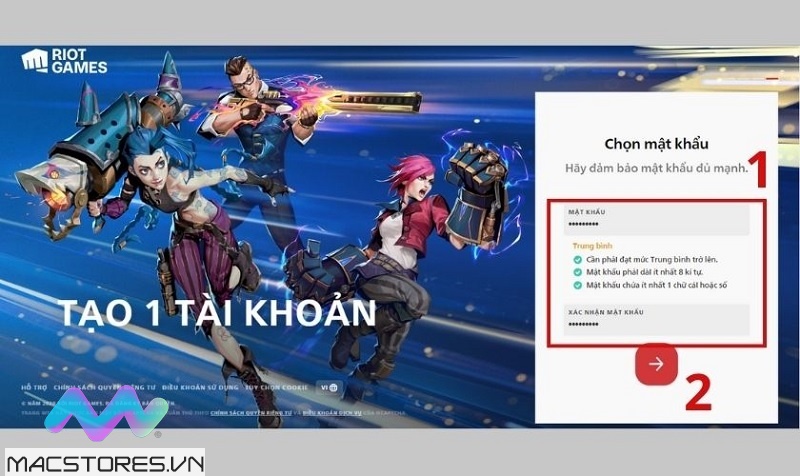
Hãy nhập mật khẩu cho tài khoản vào
Như vậy là bạn đã sở hữu một tài khoản Riot Client mới.
Một số lỗi thường gặp khi tải riot client lol
Mặc dù cách tải Riot client lol được thực hiện rất đơn giản. Tuy nhiên, vẫn có một số người dùng gặp phải lỗi trong quá trình tải như sau:
- Do máy tính không có đủ dung lượng trống để tải phần mềm về máy.
- Do đường truyền đang có vấn đề xảy ra.
- Do máy tính của bạn cần được cập nhật.
Trên đây là cách tải Riot Client LOL chi tiết nhất và cách tạo tài khoản Riot Client đơn giản mà Macstores vừa hướng dẫn đến các bạn. Hy vọng qua đây đã giúp các bạn hiểu rõ hơn và thực hiện thành công nhé!
Xem thêm Các Dòng ThinkPad X1 Extreme Chính Hãng tại Macstores.vn

- Mua ThinkPad X1 Extreme Gen 1 tại Macstores.vn với giá ưu đãi 2023
- Mua ThinkPad X1 Extreme Gen 2 tại Macstores.vn với giá ưu đãi 2023
- Mua ThinkPad X1 Extreme Gen 3 tại Macstores.vn với giá ưu đãi 2023
- Mua ThinkPad X1 Extreme Gen 4 tại Macstores.vn với giá ưu đãi 2023
- Mua ThinkPad X1 Extreme Gen 5 tại Macstores.vn với giá ưu đãi 2023